Tệp TRP là định dạng tệp video thường được sử dụng để ghi lại các chương trình truyền hình và chương trình phát sóng. Mặc dù các tệp TRP phù hợp để ghi TV nhưng chúng không thể phát trên các thiết bị khác. Đây là lúc cần phải chuyển đổi chúng.
Chuyển đổi TRP sang MP4 đảm bảo video của bạn có thể dễ dàng phát và chia sẻ trên nhiều thiết bị khác nhau mà không gặp vấn đề về tương thích. Bạn đã sẵn sàng đi sâu vào quá trình này chưa? Hãy khám phá trong bài viết này cách chuyển đổi tập tin TRP sang MP4 để làm cho video của bạn sẵn sàng phát trên hầu hết mọi màn hình.
Phần 1. Chuyển đổi file TRP sang MP4 ngoại tuyến
Bạn có các tệp video từ máy ảnh của mình ở định dạng này được gọi là TRP. Những tệp này hơi cầu kỳ - chúng chỉ hoạt động trơn tru trên một số thiết bị của bạn. Ví dụ: điện thoại thông minh hoặc máy tính của bạn có thể gặp khó khăn khi chơi chúng. Đây là nơi Công cụ chuyển đổi AVAide MP4 đến giải cứu bạn.
Nó hỗ trợ nhiều tệp đầu vào và đầu ra và chuyển đổi sang định dạng MP4 mà vẫn giữ được chất lượng cao. Ngoài ra, nó giúp video của bạn hoạt động trơn tru trên tất cả các thiết bị của bạn. Điều tuyệt vời nhất là nó có thể làm được điều kỳ diệu mà không cần internet. Bên cạnh việc chuyển đổi video, AVAide MP4 Converter còn cung cấp các chức năng chỉnh sửa để tinh chỉnh và nâng cao video của bạn. Thật vậy, nó có thể giúp bạn chuyển đổi tệp TRP sang định dạng MP4 mà không gặp bất kỳ vấn đề nào.
- Người dùng có thể sử dụng nó mà không cần kết nối với internet.
- Nó có thể chuyển đổi video độ phân giải cao và 4K đầy đủ với tốc độ nhanh hơn 30 lần.
- Nó có các nút và tùy chọn dễ hiểu nên bạn không cần phải là người dùng chuyên nghiệp mới có thể sử dụng nó.
- Nó có thể chuyển đổi nhiều video cùng một lúc.
- Người dùng có thể chọn độ phân giải video, tốc độ khung hình, tốc độ bit, v.v. mà họ mong muốn.
Bước 1Điều đầu tiên bạn cần làm là tải xuống và cài đặt chương trình trên máy tính để bàn của bạn. Sau khi cài đặt, khởi chạy chương trình để bắt đầu.
Bước 2Điều hướng đến Bộ chuyển đổi chuyển hướng. Bạn sẽ thấy một (+) để thêm tệp TRP của bạn; xin vui lòng bấm vào nó.
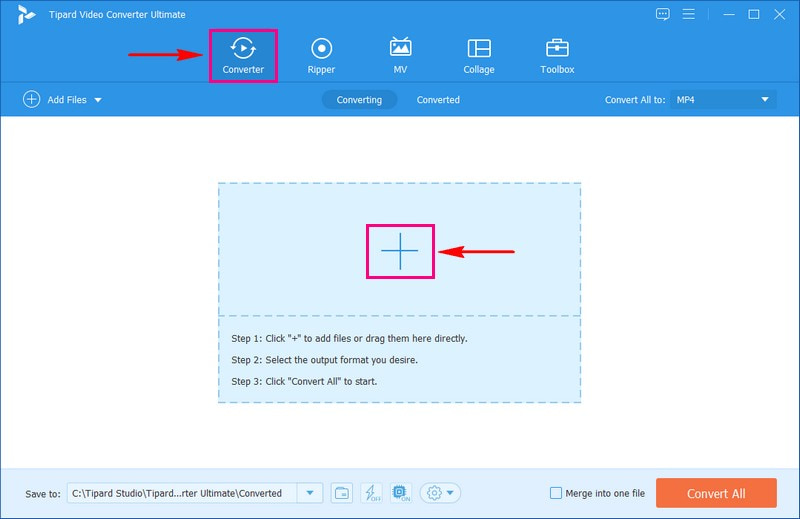
Bước 3Sau khi tải lên tập tin video của bạn, hãy nhấp vào Hồ sơ trình đơn thả xuống. Đi đến Băng hình tùy chọn, tìm kiếm MP4 định dạng và nhấp vào nó.
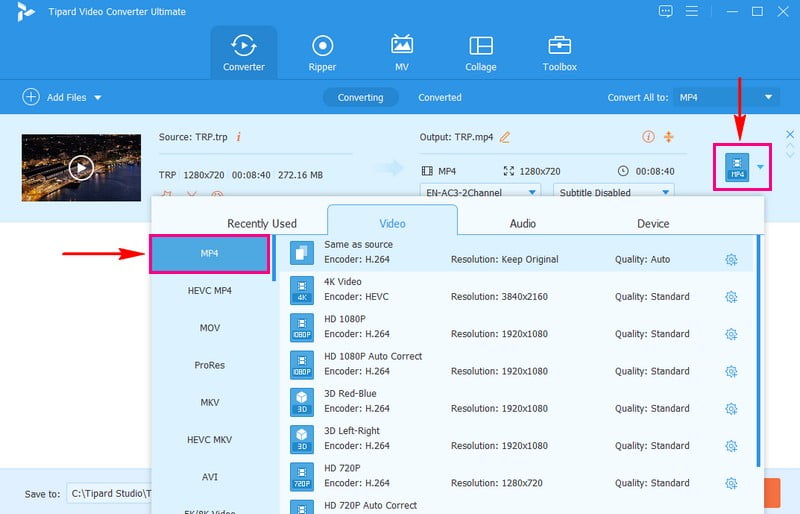
Bước 4Trên cùng một cửa sổ, nhấp vào Bánh răng để điều chỉnh cài đặt video và âm thanh. Bạn có thể thay đổi bộ mã hóa, độ phân giải, tốc độ khung hình và tốc độ bit của video. Hơn nữa, bạn có thể thay đổi bộ mã hóa, kênh, tốc độ mẫu và tốc độ bit của âm thanh. Khi bạn chọn cài đặt mong muốn, hãy nhấp vào Tạo mới để áp dụng các thay đổi.
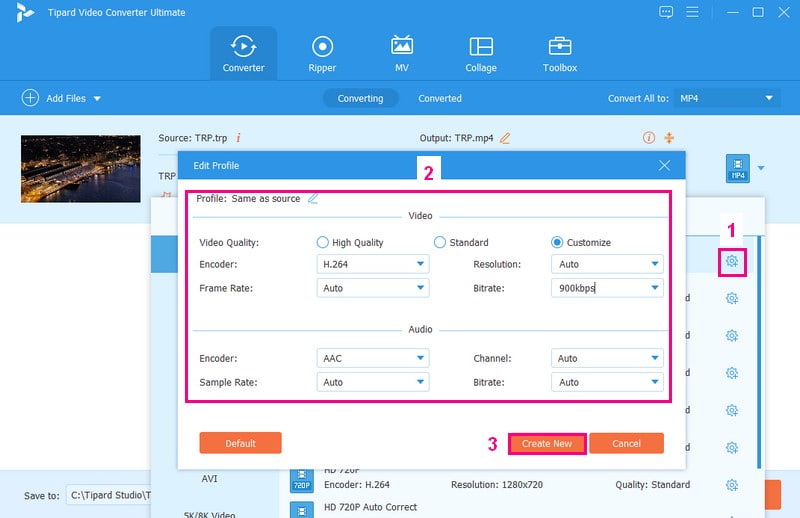
Bước 5Chỉnh sửa video của bạn có thể làm cho nó bắt mắt hơn. Nếu bạn muốn đạt được điều đó, hãy nhấp vào Đũa phép để thực hiện chỉnh sửa dựa trên nhu cầu của bạn. Bạn có thể xóa các phần và khung video không mong muốn, sửa đổi các hiệu ứng cơ bản, chọn bộ lọc cụ thể, nhúng hình mờ, sửa đổi âm lượng, v.v.
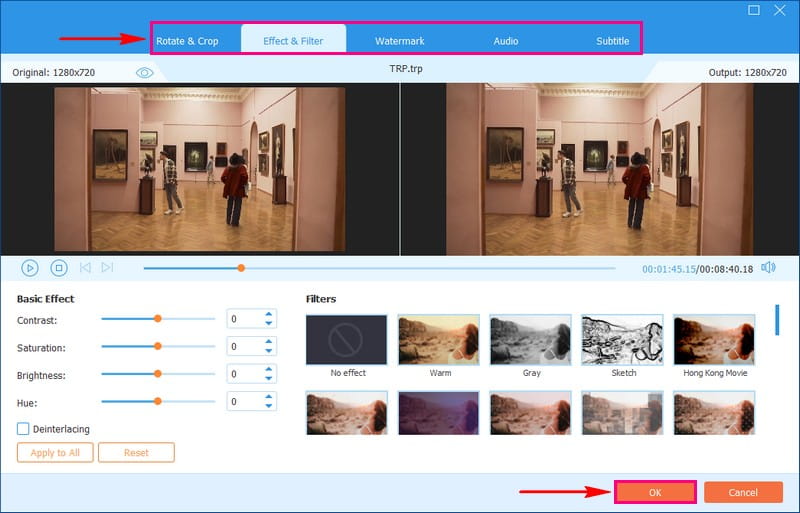
Bước 6Cuối cùng, nhấn Chuyển đổi tất cả để chuyển tệp TRP của bạn sang định dạng MP4 mà bạn mong muốn. Để xem kết quả đã chuyển đổi của bạn, hãy chuyển đến thư mục trên màn hình.
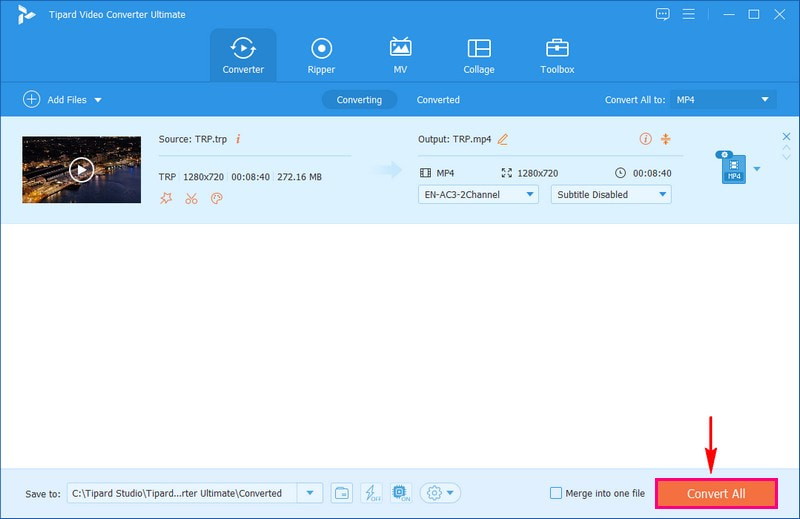
Bạn đã học cách chuyển đổi TRP sang MP4 bằng Trình chuyển đổi MP4 AVAide mạnh mẽ. Dễ dàng, phải không? Nó cung cấp một quy trình chuyển đổi đơn giản mà bất kỳ người dùng mới bắt đầu hoặc người dùng chuyên nghiệp nào cũng có thể làm theo.
Phần 2. Chuyển đổi tệp TRP sang MP4 trực tuyến
AVAide Free Video Converter Online là một công cụ chuyển đổi TRP sang MP4 trực tuyến tiện lợi mà bạn có thể truy cập. Nền tảng này có sẵn trực tuyến, vì vậy bạn không cần phải tải xuống hoặc cài đặt bất cứ thứ gì trên máy tính của mình. Người dùng có ít kiến thức về máy tính có thể xử lý tốt vì nó có các nút và tùy chọn dễ điều hướng. Nó hoạt động tương đối nhanh; bạn không phải đợi quá lâu để video của mình sẵn sàng ở định dạng MP4. Bạn có thể chuyển đổi nhiều video cùng một lúc, điều này hiệu quả và tiết kiệm thời gian. Ngoài ra, nó cam kết bảo vệ quyền riêng tư của bạn, điều đó có nghĩa là thông tin của bạn được an toàn 100%.
1. Mọi định dạng video và âm thanh phổ biến đều được hỗ trợ.
2. Không cần đăng ký và không bị gián đoạn quảng cáo.
3. Nó tương thích với các trình duyệt thường thấy.
4. Người dùng có thể chuyển đổi nhiều tệp cùng một lúc.
5. Nhận các tập tin video được chuyển đổi mà không nhúng hình mờ.
Bước 1Đầu tiên và quan trọng nhất, hãy truy cập trang web chính thức của AVAide Free Video Converter Online để sử dụng nó.
Bước 2Bạn sẽ thấy Thêm tệp của bạn nút trên giao diện chính; vui lòng nhấp vào nó và tải lên tập tin video.
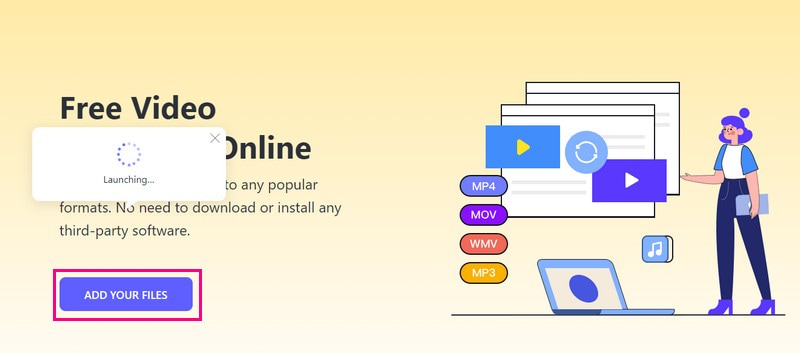
Bước 3Một màn hình mới sẽ xuất hiện trên màn hình của bạn. Ở phần dưới của cửa sổ, đánh dấu bên cạnh MP4 định dạng.
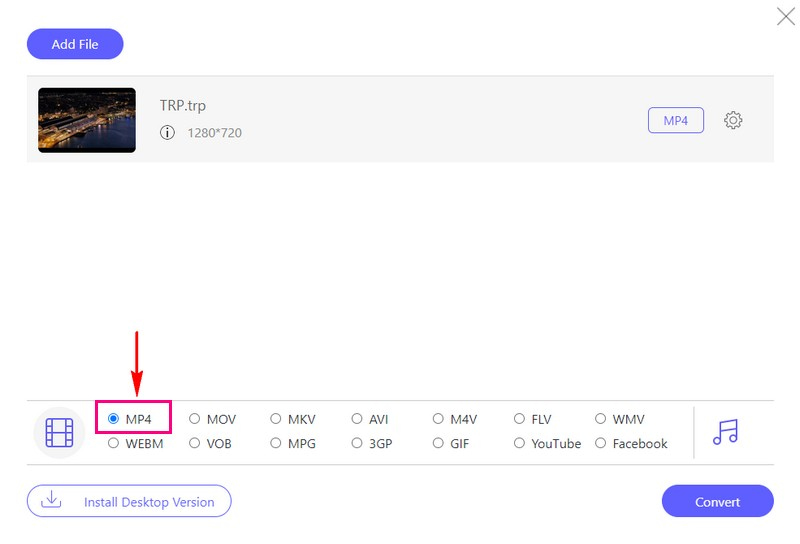
Bước 4Bạn có thể điều chỉnh cài đặt đầu ra trước khi chuyển đổi tệp video của mình. Để làm điều đó, nhấn nút Bánh răng và thay đổi cài đặt video và âm thanh dựa trên yêu cầu của bạn. Tiếp theo, nhấn nút VÂNG để xác nhận và lưu trữ các điều chỉnh của bạn đối với cài đặt đầu ra.
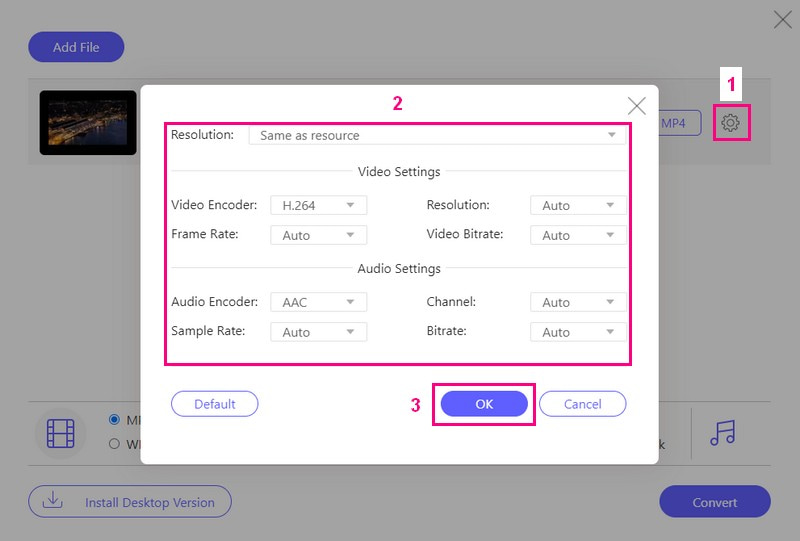
Bước 5Nhấn vào Đổi để bắt đầu quá trình chuyển đổi và đạt được kết quả mong muốn. Vui lòng chọn thư mục đích mà bạn muốn tìm đầu ra đã chuyển đổi của mình.
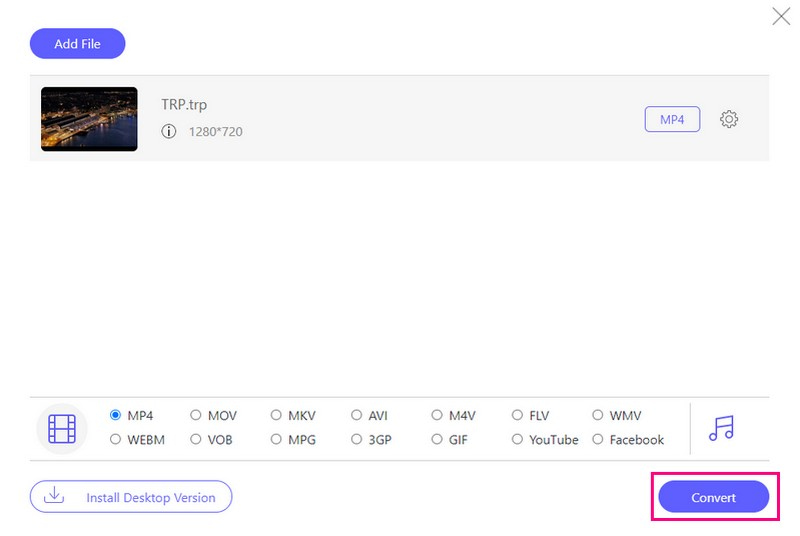
AVAide Free Video Converter Online là một nền tảng hữu ích có thể biến video TRP của bạn thành MP4. Nó có thể chuyển đổi TRP sang MP4 miễn phí và không yêu cầu bất kỳ tải xuống nào, giúp trải nghiệm chuyển đổi video của bạn không gặp rắc rối.
Phần 3. TRP so với MP4
TRP và MP4 là hai loại định dạng tệp video khác nhau. Chúng có một số khác biệt quan trọng có thể ảnh hưởng đến cách bạn sử dụng và chia sẻ video:
TRP (Video luồng truyền tải):
◆ Những tệp này ít phổ biến hơn đối với video cá nhân hoặc chia sẻ trực tuyến.
◆ Đây là định dạng video thường được sử dụng để ghi lại các chương trình truyền hình và có thể chứa dữ liệu video và âm thanh.
◆ Những tệp này có thể không hoạt động trên tất cả các thiết bị hoặc trình phát video. Một số chương trình và tiện ích có thể gặp khó khăn khi phát chúng.
MP4 (Video MPEG-4)
◆ Nó được hỗ trợ rộng rãi trên máy tính, điện thoại thông minh, máy tính bảng và hầu hết các trình phát đa phương tiện.
◆ Những video này duy trì chất lượng video và âm thanh tốt trong khi vẫn giữ kích thước tệp hợp lý.
◆ Nó rất linh hoạt, có nghĩa là nó có thể được sử dụng cho nhiều loại video khác nhau.
Phần 4. Câu hỏi thường gặp về Chuyển đổi TRP sang MP4
Làm cách nào để chuyển đổi TRP sang MP4 bằng Prism Video Converter?
Tải phần mềm Prism Video Converter. Nhập tệp TRP vào chương trình bằng cách nhấp vào nút Thêm tệp. Đặt thư mục đích đầu ra nơi bạn muốn đặt đầu ra đã chuyển đổi của mình. Sau đó, nhấp vào Định dạng đầu ra để xem danh sách các định dạng tệp video có sẵn; vui lòng chọn định dạng MP4. Cuối cùng, nhấn Convert để bắt đầu quá trình chuyển đổi.
Tôi có thể chuyển đổi nhiều tệp TRP sang MP4 cùng một lúc không?
Chắc chắn! AVAide MP4 Converter và AVAide Free Video Converter Online cho phép bạn chuyển đổi nhiều tệp cùng một lúc.
Có sự khác biệt nào về chất lượng giữa TRP và MP4 sau khi chuyển đổi không?
Chất lượng của video được chuyển đổi chủ yếu được xác định bởi những lựa chọn bạn thực hiện trong khi chuyển đổi. Thông thường, bạn có thể giữ chất lượng tốt khi chuyển sang MP4.
Định dạng này có hiệu quả hơn đối với kích thước tệp so với định dạng khác không?
MP4 thường cung cấp khả năng nén hiệu quả hơn, dẫn đến kích thước tệp nhỏ hơn TRP nhưng vẫn có chất lượng tương tự.
Cái nào tốt hơn, TRP hay MP4?
MP4 thường tốt hơn vì nó hoạt động trên nhiều thiết bị và giữ nguyên chất lượng video. TRP chủ yếu dùng để ghi TV và có thể không hoạt động ở mọi nơi.
Bạn đã phát hiện ra cách chuyển đổi tập tin TRP sang MP4, đây là một lựa chọn sáng suốt để có khả năng tương thích tốt hơn và chia sẻ dễ dàng hơn.
Nếu bạn thích giải pháp ngoại tuyến có nhiều tính năng và khả năng kiểm soát hơn, hãy cân nhắc sử dụng AVAide MP4 Converter. Nếu bạn đang tìm kiếm một giải pháp trực tuyến, nhanh chóng thì AVAide Free Video Converter Online là một trang web tiện dụng có thể chuyển đổi video TRP của bạn thành MP4 một cách hiệu quả.
Một bộ chuyển đổi MP4 đa chức năng để chuyển đổi bất kỳ định dạng video nào sang MP4 với chất lượng đầu ra cao.



 An toàn tải
An toàn tải


